Umjesto da u izračunata polja upišete vlastite formule, pomoću naredbe Prikaži vrijednosti kao možete brzo izlagati vrijednosti na različite načine. Nudi i nekoliko novih mogućnosti izračuna, kao što su % nadređenog zbroja ili% pokrenutog ukupnog zbroja u.
Savjet: Pomoću te značajke možete isprobati različite izračune u polju vrijednosti. No budući da u zaokretnu tablicu možete više puta dodati ista polja vrijednosti, tu značajku možete koristiti i za prikaz stvarne vrijednosti i drugih izračuna, kao što su izračuni ukupnog zbroja koji se izvode usporedno.
-
Da biste u zaokretnu tablicu dodali dva ili više polja s istim vrijednostima da biste uz stvarnu vrijednost određenog polja prikazali različite izračune, učinite sljedeće:
-
Na popisu polja povucite polje vrijednosti koje želite dodati u područje Vrijednosti koje već sadrži to polje vrijednosti, a zatim ga smjestite odmah ispod tog polja.
Napomena: Polje vrijednosti dodaje se u zaokretnu tablicu, a broj verzije dodaje se nazivu polja. Po potrebi možete urediti naziv polja.
-
Ponavljajte prvi korak dok ne prikazujete sva polja vrijednosti koja želite izračunati pomoću mogućnosti Pokaži vrijednosti kao.
-
-
U zaokretnoj tablici desnom tipkom miša kliknite polje vrijednosti, a zatim kliknite Pokaži vrijednosti kao.
Napomena: U programu Excel za Mac na izborniku Prikaži vrijednosti kao ne prikazuju se sve iste mogućnosti kao i Excel za Windows, ali su dostupne. Odaberite Dodatne mogućnosti na izborniku ako ne vidite željeni odabir na popisu.
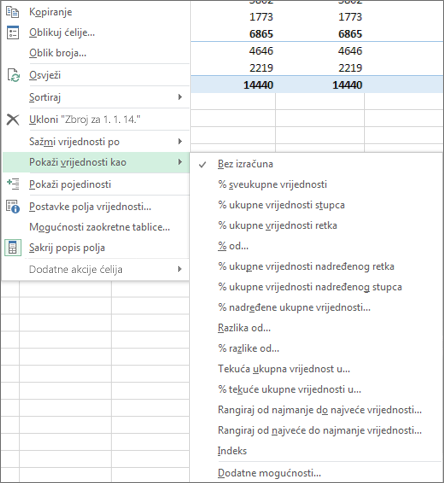
-
Kliknite mogućnost izračuna koju želite koristiti.
Dostupne su sljedeće mogućnosti izračuna:
|
Mogućnost izračuna |
Rezultat |
|---|---|
|
No Calculation |
Prikazuje vrijednost koja je unesena u polje. |
|
% of Grand Total |
Prikazuje vrijednosti kao postotak ukupnog zbroja svih vrijednosti ili točaka podataka u izvješću. |
|
% of Column Total |
Prikazuje sve vrijednosti u svakom stupcu ili nizu kao postotak ukupnog zbroja za stupac ili niz. |
|
% of Row Total |
Prikazuje vrijednost u svakom retku ili kategoriji u obliku postotka zbroja stupca ili kategorije. |
|
% Of |
Prikazuje vrijednosti kao postotak vrijednosti odabrane osnovne stavke u njezinu osnovnom polju. |
|
% of Parent Row Total |
Vrijednosti izračunava na sljedeći način: (vrijednost stavke) / (vrijednost nadređene stavke redaka) |
|
% of Parent Column Total |
Vrijednosti izračunava na sljedeći način: (vrijednost stavke) / (vrijednost nadređene stavke stupaca) |
|
% of Parent Total |
Vrijednosti izračunava na sljedeći način: (vrijednost stavke) / (vrijednost nadređene stavke odabranog osnovnog polja) |
|
Difference From |
Prikazuje vrijednosti kao razliku vrijednosti odabrane osnovne stavke u njezinu osnovnom polju. |
|
% Difference From |
Prikazuje vrijednosti kao razliku postotka odabrane osnovne stavke u njezinu osnovnom polju. |
|
Running Total in |
Prikazuje vrijednost za slijedne stavke u osnovnom polju kao tekući zbroj. |
|
% Running Total in |
Izračunava vrijednost kao postotak za uzastopne stavke u osnovnom polju koje se prikazuje kao aktivni zbroj. |
|
Rank Smallest to Largest |
Prikazuje rang odabranih vrijednosti u određenom polju, a najmanju stavku u polju prikazuje kao 1, a svaku veću vrijednost s višom vrijednošću ranga. |
|
Rank Largest to Smallest |
Prikazuje rang odabranih vrijednosti u određenom polju s najvećom stavkom u polju kao 1, a svaka manja vrijednost s višom vrijednošću ranga. |
|
Index |
Vrijednosti izračunava na sljedeći način: ((vrijednost u ćeliji) x (sveukupni zbroj)) / ((ukupni zbroj redaka) x (ukupni zbroj stupaca)) |
Da bi se izračuni prikazali usporedno s vrijednostima na koje se temelje (na primjer, da bi se uz podzbroj prikazao postotak ukupnog zbroja), najprije morate duplicirati polje vrijednosti tako da ga dodate više puta. Na popisu polja povucite polje koje želite duplicirati u područje Vrijednosti i smjestite ga odmah ispod istog polja.
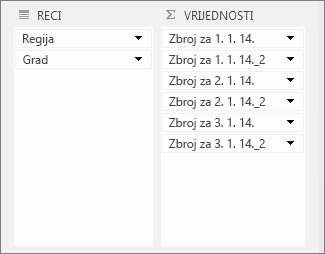
U gornjem primjeru tri su polja vrijednosti dodana po drugi put u područje Vrijednosti; imaju "_2" dodana njihova imena. U nastavku se u izvješću zaokretne tablice dvaput prikazuje polje "Zbroj od 1.1.2014." da biste vidjeli vrijednost za svaki grad i njihov nadređeni grad (regiju Istok ili Zapad). Vidjet ćete i postotak ukupnog zbroja za svaku regiju (u recima 6 i 9).
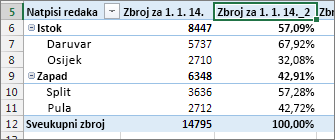
Treba li vam dodatna pomoć?
Uvijek možete postaviti pitanje stručnjaku u tehničkoj zajednici za Excel ili zatražiti podršku u zajednicama.










